삼성 M7 모니터는 뛰어난 화질과 다양한 기능을 갖춘 스마트 모니터로, 많은 사용자들이 직장이나 가정에서 사용하고 있습니다. 특히 맥북과의 연결에 있어 많은 장점이 있지만, 가끔씩 연결 문제가 발생하는 경우가 있어 사용자들에게 불편을 초래하기도 합니다.
이번 블로그 글에서는 삼성 M7 모니터와 맥북 연결 문제를 해결하는 방법에 대해 자세히 알아보도록 하겠습니다.
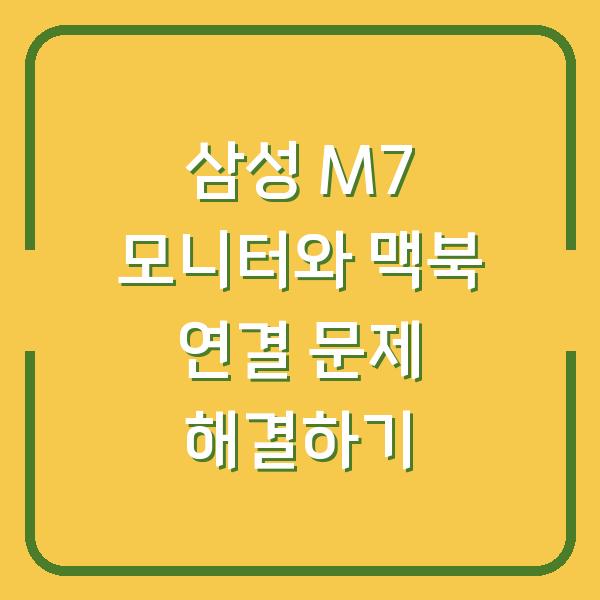
삼성 M7 모니터의 특징
삼성 M7 모니터는 43인치의 대형 화면과 4K UHD 해상도를 자랑하며, VA 패널을 사용하여 뛰어난 색 재현력과 넓은 시야각을 제공합니다. 또한, 스마트 TV 기능이 탑재되어 있어 별도의 외부 기기 없이도 OTT 서비스를 이용할 수 있는 장점이 있습니다.
다음 표는 삼성 M7 모니터의 주요 사양을 정리한 것입니다.
| 사양 | 내용 |
|---|---|
| 화면 크기 | 43인치 |
| 해상도 | 3840 x 2160 (4K UHD) |
| 패널 타입 | VA |
| 주사율 | 60Hz |
| 응답 속도 | 4ms (GTG) |
| 광시야각 | 예 |
| 스마트 기능 | OTT 서비스 지원 |
| 포트 | HDMI, USB-C, 무선 연결 |
이와 같은 사양 덕분에 삼성 M7 모니터는 다양한 용도로 활용될 수 있으며, 특히 맥북과의 연결 시 유용하게 사용됩니다. 그러나 이 연결 과정에서 발생할 수 있는 문제에 대해 알아보도록 하겠습니다.
맥북과의 연결 문제
삼성 M7 모니터를 맥북에 연결할 때, 사용자들은 가끔 “신호 없음” 또는 “연결 불량”과 같은 메시지를 경험할 수 있습니다. 이 문제는 여러 가지 요인에 의해 발생할 수 있으며, 가장 일반적인 원인은 USB-C 포트의 호환성 문제입니다.
특히, 맥북의 Thunderbolt 포트와 M7 모니터의 USB-C 포트 간의 연결에서 문제가 발생할 수 있습니다. 이와 관련된 문제를 해결하기 위해 다음과 같은 점들을 고려해 보아야 합니다.
-
USB-C 케이블 호환성: 삼성 M7 모니터는 USB-C를 통해 데이터 전송과 동시에 충전이 가능하지만, 모든 USB-C 케이블이 이 기능을 지원하는 것은 아닙니다. USB 3.1 Gen 2 이상을 지원하는 케이블을 사용해야 하며, 그렇지 않을 경우 연결이 불안정할 수 있습니다.
-
모니터 전원 상태: 모니터가 전원이 꺼져 있거나, 입력 소스가 잘못 설정되어 있을 경우에도 연결이 되지 않을 수 있습니다. 이 경우, 모니터의 전원을 껐다 켜는 것이 도움이 될 수 있습니다.
-
맥북의 디스플레이 설정: 맥북의 운영체제가 업데이트될 경우, 일부 사용자들은 모니터와의 연결 문제가 발생할 수 있습니다. 이 경우, 업데이트 후의 시스템 설정이 모니터와의 호환성에 영향을 줄 수 있습니다.
다음 표는 맥북과 삼성 M7 모니터의 연결 시 확인해야 할 사항들입니다.
| 확인 사항 | 설명 |
|---|---|
| USB-C 케이블 확인 | USB 3.1 Gen 2 이상 지원 케이블 사용 |
| 모니터 전원 상태 | 모니터가 켜져 있는지 확인 |
| 입력 소스 설정 | HDMI, USB-C 등 올바른 입력 소스 선택 |
| 디스플레이 설정 확인 | 시스템 환경설정에서 외부 모니터 인식 확인 |
이러한 요소들을 점검하면 연결 문제를 해결하는 데 큰 도움이 될 수 있습니다. 그러나 이 외에도 추가적인 방법을 통해 문제를 해결할 수 있습니다.
연결 문제 해결 방법
삼성 M7 모니터와 맥북 간의 연결 문제를 해결하기 위해 사용자가 취할 수 있는 몇 가지 방법이 있습니다. 가장 간단한 방법으로는 모니터의 전원 코드를 뽑았다가 다시 연결하는 것입니다.
이 과정을 통해 모니터의 내부 설정이 초기화되며, 다시 정상적으로 작동할 가능성이 높아집니다. 이 방법은 “콜드 부트”라고 불리며, 많은 사용자들이 이 방법으로 문제를 해결했습니다.
-
전원 껐다 켜기: 모니터의 전원 코드를 뽑고 약 5초 정도 기다린 후 다시 연결합니다. 이 과정을 통해 모니터의 설정이 초기화되어 연결이 정상적으로 이루어질 수 있습니다.
-
케이블 교체: 만약 전원 껐다 켜기가 효과가 없다면, USB-C 케이블을 교체해 보는 것도 좋은 방법입니다. 고속 데이터 전송과 충전을 지원하는 케이블로 교체하면 문제를 해결할 수 있습니다.
-
펌웨어 업데이트: 삼성 M7 모니터의 펌웨어를 최신 버전으로 업데이트하면 호환성 문제가 해결될 수 있습니다. 삼성 공식 웹사이트에서 최신 펌웨어를 다운로드하여 적용해 보시기 바랍니다.
-
디스플레이 설정 조정: 맥북의 시스템 환경설정에서 “디스플레이” 항목을 확인하여, 외부 모니터가 제대로 인식되고 있는지 점검합니다. 해상도나 주사율을 수동으로 조정해 보아도 좋습니다.
다음 표는 연결 문제를 해결하기 위한 방법들을 정리한 것입니다.
| 해결 방법 | 설명 |
|---|---|
| 전원 껐다 켜기 | 모니터의 전원을 껐다 켜서 초기화 |
| 케이블 교체 | USB-C 케이블을 고속 데이터 전송 지원 케이블로 교체 |
| 펌웨어 업데이트 | 삼성 공식 웹사이트에서 최신 버전으로 업데이트 |
| 디스플레이 설정 조정 | 시스템 환경설정에서 해상도 및 주사율 조정 |
이러한 방법들을 통해 대부분의 연결 문제를 해결할 수 있으며, 사용자들은 보다 원활한 사용 경험을 누릴 수 있습니다.
마무리
삼성 M7 모니터와 맥북 간의 연결 문제는 다양한 원인으로 발생할 수 있지만, 기본적인 점검과 간단한 조치를 통해 대부분 해결할 수 있습니다. USB-C 포트의 호환성을 확인하고, 필요할 경우 전원 껐다 켜기 등의 방법을 통해 문제를 해결할 수 있습니다.
또한, 소프트웨어 업데이트와 디스플레이 설정을 점검하는 것도 중요합니다. 이러한 과정을 통해 사용자들은 더 나은 사용 경험을 하실 수 있을 것입니다.
삼성 M7 모니터는 다양한 기능을 제공하는 만큼, 이를 잘 활용하여 보다 효율적인 작업 환경을 조성하시기 바랍니다. 각종 전자기기와의 연결 문제는 불가피하게 발생할 수 있지만, 이를 해결하는 방법을 알고 있다면 큰 어려움 없이 문제를 극복할 수 있습니다.
여러분이 삼성 M7 모니터와 맥북을 함께 사용하시는데 도움이 되었기를 바랍니다. 추가적인 질문이나 문제가 있으시면 언제든지 댓글로 남겨주시면 감사하겠습니다.






